Pode adicionar uma imagem (por vezes transparente e denominada marca d'água) ao modelo global de diapositivos para que apareça em todos os diapositivos da apresentação. Por exemplo, poderá ter um logótipo da empresa que pretende incluir em todos os diapositivos.
Aplicar uma imagem a todos os diapositivos
-
No separador Ver, clique em Modelo Global de Diapositivos.
-
Na vista Modelo Global de Diapositivos, na parte superior do painel de miniaturas à esquerda, selecione o modelo global de diapositivos.
-
No separador Modelo Global de Diapositivos do Friso, clique em Estilos de Fundo.

-
Clique em Formatar Fundo.
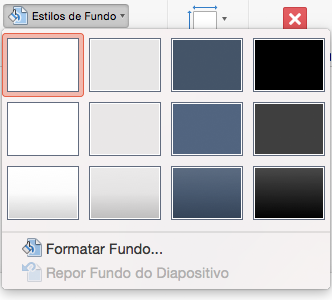
-
Para inserir uma imagem do seu computador, clique em Preenchimento com a imagem ou textura.
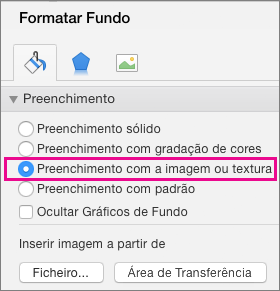
-
Em Inserir imagem a partir de, clique em Ficheiro. (Em alternativa, para inserir uma imagem que já copiou para a área de transferência, clique em Área de Transferência.)
-
Localize e selecione a imagem que pretende e, em seguida, clique em Inserir.
A imagem selecionada preencherá o fundo do modelo global de diapositivos no painel de miniaturas e todos os modelos globais de esquemas abaixo da mesma.
-
Se quiser criar um efeito de marca d'água, no painel Formatar Fundo , deslize a barra Transparência para a direita para definir a percentagem de opacidade.

Aplicar uma imagem a determinados esquemas de diapositivos
-
No separador Ver, clique em Modelo Global de Diapositivos.
-
Na vista Modelo Global de Diapositivos , no painel de miniaturas à esquerda, clique no esquema ou esquemas de diapositivos aos quais pretende adicionar um fundo de imagem. (Para selecionar várias opções, mantenha premida a tecla Shift enquanto faz as suas seleções.)
-
No separador Modelo Global de Diapositivos, clique em Estilos de Fundo.

-
Clique em Formatar Fundo.
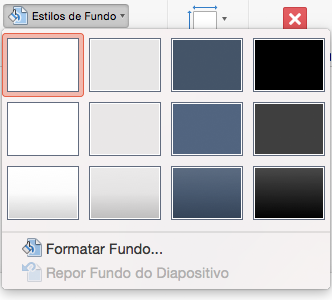
-
Para inserir uma imagem do seu computador, clique em Preenchimento com a imagem ou textura.
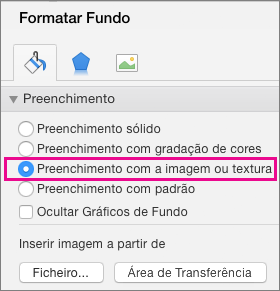
-
Em Inserir imagem a partir de, clique em Ficheiro. (Em alternativa, para inserir uma imagem que já copiou para a área de transferência, clique em Área de Transferência.)
-
Localize e selecione a imagem que pretende e, em seguida, clique em Inserir.
A imagem selecionada preencherá o fundo do modelo global de esquemas ou modelos globais que selecionou no passo 2.
-
Se quiser criar um efeito de marca d'água, no painel Formatar Fundo , deslize a barra Transparência para a direita para definir a percentagem de opacidade.

Consulte Também
Remover um gráfico de fundo ou marca d'água dos seus diapositivos no PowerPoint para Mac










